Advertentie
 Sinds iOS 4.2 op de markt kwam, hebben gebruikers van iOS-apparaten de mogelijkheid om AirPlay te gebruiken om media van hun apparaat naar andere machines te streamen via gedeelde wifi. Er zijn verschillende AirPlay-clients voor Mac, maar het is een ramen gebruiker Ik ben op zoek naar een oplossing die media van mijn kan streamen iPad op mijn Windows-pc. Eindelijk vond ik Air Stream Media Player.
Sinds iOS 4.2 op de markt kwam, hebben gebruikers van iOS-apparaten de mogelijkheid om AirPlay te gebruiken om media van hun apparaat naar andere machines te streamen via gedeelde wifi. Er zijn verschillende AirPlay-clients voor Mac, maar het is een ramen gebruiker Ik ben op zoek naar een oplossing die media van mijn kan streamen iPad op mijn Windows-pc. Eindelijk vond ik Air Stream Media Player.
Met Air Stream Media Player kun je zowel foto's als video's van je iPad, iPhone of iPod Touch (iOS 4.2 of hoger) naar je Windows-machine streamen. Dit betekent dat als je je vriend de foto's van je recente reis wilt laten zien, je je apparaat niet hoeft aan te sluiten naar zijn computer en doorloop het lange proces dat volgt, maar stream uw foto's eenvoudig naar die van uw vriend computer. Geen kabels, niet wachten. Je hebt alleen een gedeeld wifi-netwerk nodig.
Houd er rekening mee dat de ontwikkelaars van de app nog geen wijzigingen hebben aangebracht voor iOS 4.3, dus sommige functies werken mogelijk niet zo goed. Een update is onderweg en zal hopelijk snel uitkomen.
Opzetten
Zorg ervoor dat u voor de installatie .NET 3.5 (of hoger) en Bonjour hebt geïnstalleerd. Zonder deze werkt de app niet. Het installeren van Air Stream Media Player duurt vrijwel seconden. Downloaden het ZIP-bestand van de website, pak het uit en voer het EXE-bestand uit. Dat is het. Wanneer u foto's, video's of zelfs YouTube op uw iPad uitvoert, krijgt u nu de mogelijkheid om naar uw computer te streamen.
Het programma zelf heeft verschillende opties. Om video's te kunnen streamen, moet QuickTime zijn geïnstalleerd. Als u Windows 7 gebruikt, kunt u het programma ook Windows Media Player laten gebruiken. Dit kan werken of niet, afhankelijk van de codecs die je hebt geïnstalleerd. Over het algemeen is QuickTime beter af.
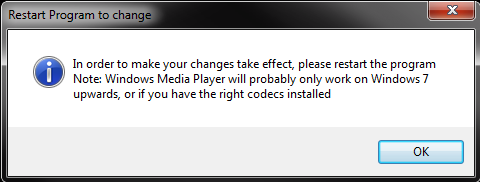
U kunt het programma ook automatisch laten beginnen met het streamen van video's op volledig scherm. Het programma minimaliseert naar de lade, dus je kunt het daar altijd laten wachten, en wanneer je besluit iets te streamen, wordt het op volledig scherm geopend en wordt je video weergegeven.
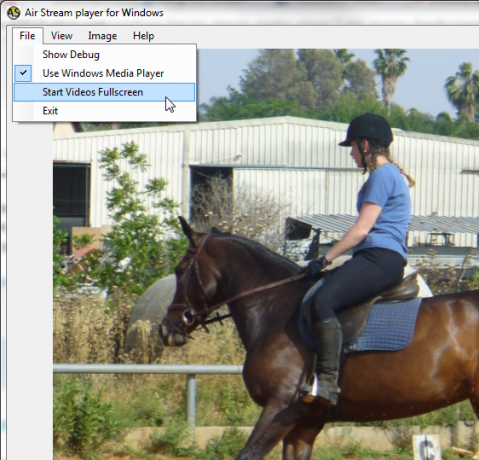
Videos
Om video's te streamen, start YouTube of video's op je iPad (dit werkte niet met andere videospelers). Je ziet nu het AirPlay-pictogram naast de videobediening. Elke computer op de gedeelde wifi waarop het programma is geïnstalleerd, zou nu in de lijst moeten verschijnen. Kies de computer waarnaar je je video wilt streamen.
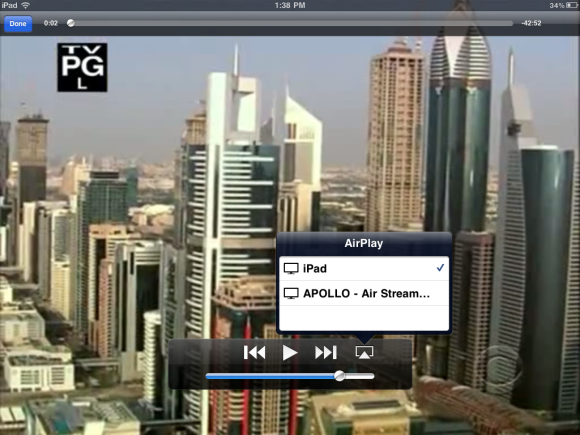
Wanneer u begint met streamen, ziet uw apparaat er als volgt uit:

Helaas werkte het streamen van video's die al op mijn iPad stonden (iOS 4.3.5) niet erg goed. Dit werkt mogelijk beter op een apparaat dat daadwerkelijk een camera heeft en zijn eigen video's kan opnemen. Het kan ook een iOS 4.3-probleem zijn, dus ik houd me vast aan de nieuwe versie van Air Stream Media Player.
Het streamen van video's van YouTube werkte echter als een zonnetje. Dit was zowel het geval in de Windows Media Player-modus als in de normale modus. Zoek eenvoudig naar wat je maar wilt op YouTube en stream het onmiddellijk naar je computer. Dit is een leuke functie, maar uiteraard niet zo handig als het streamen van video's die op het apparaat zelf staan.
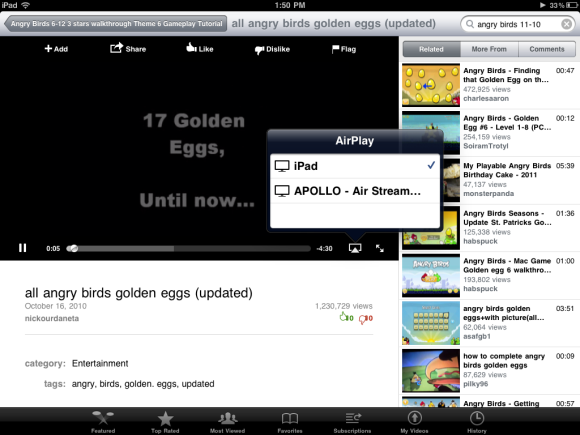
Een ander verschil tussen de normale modus en Windows Media Player zijn de bedieningselementen die u op uw computer krijgt. In de normale modus zijn er geen videobedieningen in Air Stream Media Player en kunt u de video alleen vanaf het apparaat bedienen. Wanneer je overschakelt naar Windows Media Player, krijg je bediening op de computer zelf. Dit is best handig.
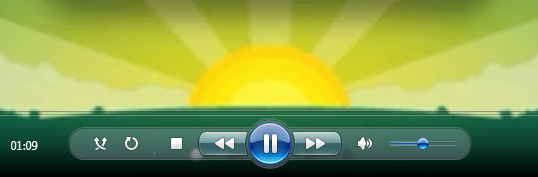
Afbeeldingen
Air Stream Media Player is ook erg handig voor het streamen van foto's. Start foto's op uw apparaat en tik op het AirPlay-pictogram om de foto's te streamen. U kunt dit op twee manieren doen. U kunt handmatig door de afbeeldingen op uw apparaat bladeren en ze dienovereenkomstig op de computer zien veranderen, of u kunt de modus Diavoorstelling kiezen. In het laatste geval kunt u het apparaat opzij leggen en eenvoudig de show op uw computer bekijken.
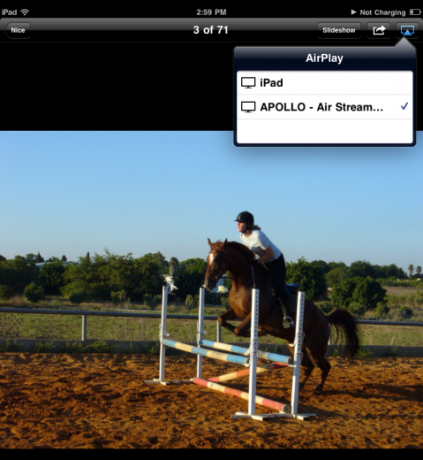
Het streamen van foto's werkte goed op mijn iPad, maar was een beetje traag. Bij het handmatig doornemen van de afbeeldingen duurde het enkele seconden voordat de nieuwe afbeelding op de computer werd bijgewerkt. Nog steeds een snelle en gemakkelijke manier om uw foto's aan uw vrienden te laten zien, vooral als uw apparaat een iPhone of een iPod Touch is en u vindt dat uw foto's een groter scherm verdienen.
Een andere handige optie - u kunt ervoor kiezen om op te slaan als een van de afbeeldingen die u op uw computer bekijkt. U kunt dit gebruiken om eenvoudig afbeeldingen van uw apparaat naar uw computer over te zetten. Er zijn betere manieren om dit te doen als je natuurlijk een hele map met foto's wilt overzetten, maar als je alleen naar foto's kijkt en er hier en daar een wilt opslaan, is het erg handig.
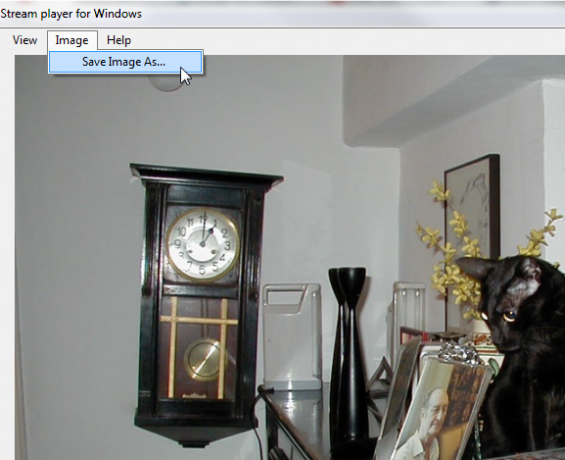
Bottom Line
Ik was behoorlijk teleurgesteld dat Air Stream mijn videobestanden niet echt kon streamen. Ik hoop echter dat dit meer een probleem van mijn kant was. Ik hield in het algemeen van Air Stream Media Player en zal het voorlopig zeker op mijn computer geïnstalleerd houden. Als je media van je computer naar je iOS-apparaat wilt streamen, bekijk dan Muziek en video streamen naar uw iPhone, iPod Touch of iPad vanaf een Mac of Windows-pc Muziek en video streamen naar uw iPhone, iPod Touch of iPad vanaf een Mac of Windows-pc [iOS]Een probleem dat ik tegenkwam toen ik mijn iPhone voor het eerst ontving, was het onvermogen om mijn redelijk goed georganiseerde muziek- en videocollectie rechtstreeks naar mijn nieuwe apparaat te streamen. Ik gebruik iTunes niet anders dan op mijn ... Lees verder .
Werkte Air Stream beter voor jou? Kent u een andere AirPlay-client voor Windows die beter is? Deel ze in de reacties.
Afbeelding tegoed: Shutterstock
Yaara (@ylancet) is een freelance schrijver, techblogger en chocoladeliefhebber, die ook een bioloog en een fulltime nerd is.


